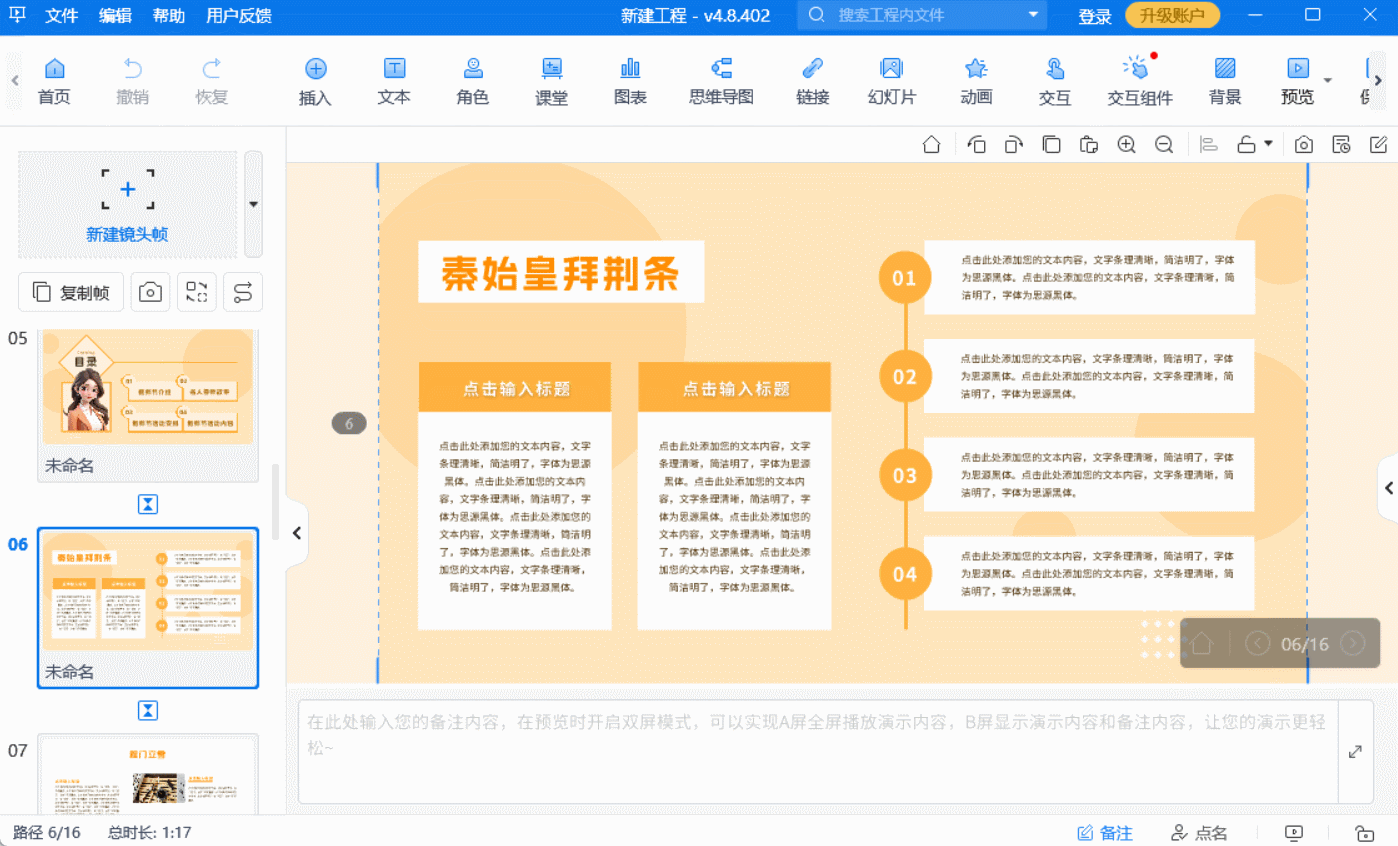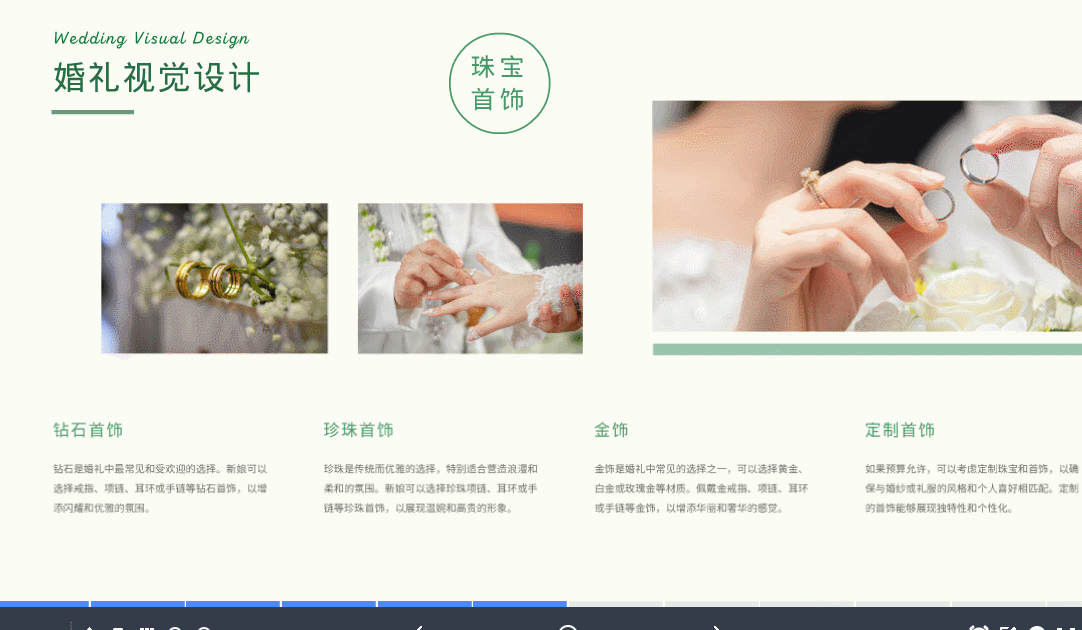ppt中如何插入动画?有以下三种方式
ppt中如何插入动画?掌握Focusky动画演示大师的技巧,能够在PPT中灵活地插入动画效果,将会让您的演示更加生动有趣。使用Focusky动画演示大师为您的PPT添加动画效果非常简单。

ppt中如何插入动画?首先,打开Focusky软件并创建一个新的演示文稿。在创建好的空白页上,您可以通过以下三种方式插入动画。
1、对象动画: Focusky动画演示大师提供了丰富的对象动画效果,使得您可以为每个元素添加个性化的动画。选择一个元素,比如一段文字、一个图片或一个形状,然后在“动画”选项卡中选择所需的动画效果。您可以通过在时间轴上设置动画开始和结束的时间,以及调整其持续时间和速度来进一步自定义动画。通过在演示过程中适时触发对象动画,您可以实现精彩的过渡效果和动态呈现。

2、过渡动画: 除了对象动画,Focusky动画演示大师还提供了多种过渡动画效果,用于在幻灯片之间创建平滑的过渡效果。在编辑界面中,点击幻灯片缩略图区域,然后选择您想要添加过渡动画的幻灯片。在“过渡”选项卡中,您可以浏览并选择各种过渡效果,如淡入淡出、推入、擦除等。您还可以调整过渡效果的速度和延迟时间,以获得最佳的视觉效果。
3、路径动画: Focusky动画演示大师还提供了路径动画功能,使得您可以为元素定义自定义的移动路径。选择一个元素,并在“路径”选项卡中选择“添加路径”。然后,在编辑界面上,您可以点击并拖动元素,定义它的移动轨迹。通过调整路径的形状和方向,您可以创建出令人惊叹的动态效果。路径动画可以与对象动画和过渡动画相结合,为您的演示增添更多的创意和互动性。

ppt中如何插入动画?通过Focusky动画演示大师,您可以轻松插入动画效果,为您的PPT增添活力和视觉吸引力。对象动画、过渡动画和路径动画为您提供了丰富的选择,以满足不同场景和目的的需求。尝试不同的动画效果组合,并适时使用这些动画来吸引观众的注意力和兴趣。记住,在使用动画效果时要适度,避免过多或过于繁杂的动画效果,以确保您的演示内容清晰明了,让观众更容易理解和接受。
Focusky动画演示大师官方下载地址:https://www.focusky.com.cn/download/